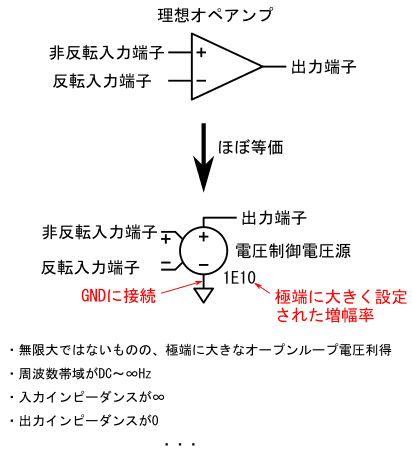
| 2018年09月01日 | 公開。 |
この章では、筆者の作ったopamp_idealという、理想オペアンプをシミュレーションするための部品を紹介します。
opamp_idealを使って理想オペアンプのシミュレーションをする方法の要点を先に知りたい人は、5-5節を先にご覧ください。
前のページで、図49の様に理想オペアンプを電圧制御電圧源に置き換えると、LTspiceで理想オペアンプを使った回路のシミュレーションができる事を説明しました。
ただし、図49の方法で回路を書き換えると、オペアンプがLTspiceの回路図中でオペアンプの記号(三角形の記号)で表わされなくなり、直感的に回路図を読み取れないというデメリットが発生します。
そこで、オペアンプの記号を使いながら、実質的には電圧制御電圧源で理想オペアンプの動作をシミュレーションするためのopamp_idealという部品を作成しました。opamp_idealをダウンロードしてLTspiceにインストールすると、理想オペアンプを使った回路のシミュレーションが簡単かつ直感的に行う事ができる様になります。
opamp_idealを使って理想オペアンプの回路をシミュレーションすると、LTspiceの内部で、図49に従ってopamp_idealが電圧制御電圧源に置き換えられてから、シミュレーションが行われます。そのため、シミュレーション結果は、4章で紹介した電圧制御電圧源を用いたシミュレーション法による結果と、完全に一致します。
opamp_idealのインストールは、次のリンクをクリックすると行えます。なお筆者は、このopamp_idealについて、何ら権利の主張を行いませんので、自由に利用、配布、改変等をしてくださって結構です。
上記のリンクをクリックすると、opamp_ideal_100.zipというファイル名の.zipファイルがダウンロードされます。このファイルを展開すると、opamp_idealというフォルダがひとつできます。(図59参照)
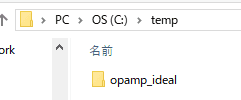
このopamp_idealフォルダの中には、opamp_ideal.asy、opamp_ideal.sub、そしてread_me.txtの3つのファイルが入っています。(図60参照)
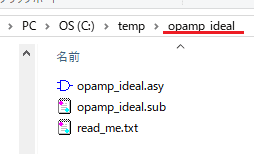
opamp_ideal.asyは、回路図中でopamp-idealがどの様に表示されるかを定義したシンボルファイルです。
opamp_ideal.subは、opamp-idealが電気的にどの様に構成されているかを定義したサブサーキットファイルです。
read_me.txtは、opamp_idealの説明を簡単に書いたテキストファイルです。ファイルをダウンロードしたら、このファイルに目を通してください。
opamp_idealの部品を使うためには、opamp_ideal.asyとopamp_ideal.subの2つのファイルをLTspiceにインストールしておく必要があります。それらのインストール法について説明します。
Windowsの環境でLTspice XVIIを使用している方の場合、ドキュメントフォルダの中に、LTspiceXVIIというフォルダがあるはずです。このサブフォルダ(下位フォルダ)にインストールします。
opamp_ideal.asyは、ドキュメント\LTspiceXVII\lib\sym\Opampsフォルダにコピーしてください。(図61参照)
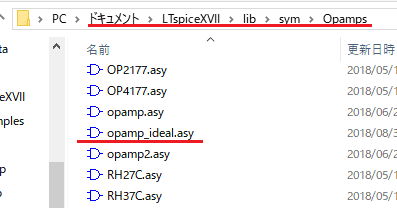
またopamp_ideal.subは、ドキュメント\LTspiceXVII\lib\subフォルダにコピーしてください。(図62参照)
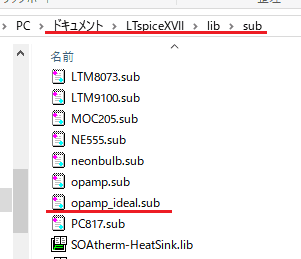
以上でインストールは終わりです。
LTspiceの回路図中にopamp_idealを配置するには、図63の様にcomponentアイコン(AND回路の形のアイコン)をクリックして、Select Component Symbolダイアログボックスを開き、図64の様にOpampsフォルダをダブルクリックしてから、opamp_idealをクリックして、OKボタンをクリックします。(図65参照)

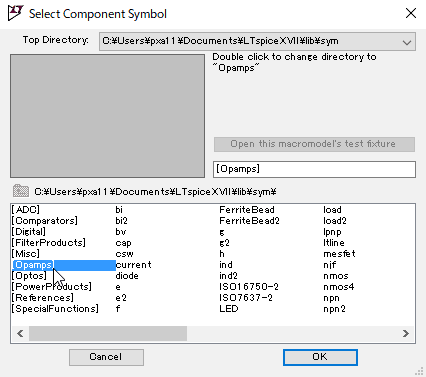
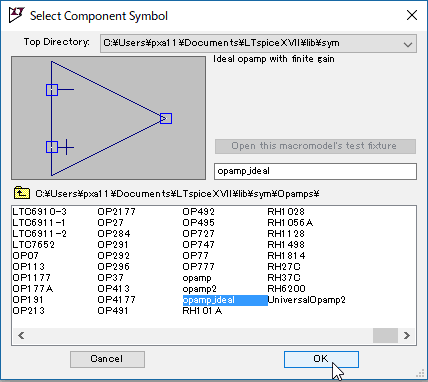
そうすると、opamp_idealの記号(三角形のオペアンプの記号)がマウスの動きに従って動くようになります。図66に示す様に、希望の位置にopamp_idealの記号を持ってきて、クリックすると、回路図上に配置されます。
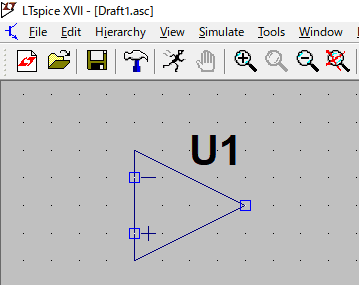
後は、反転入力端子、非反転入力端子、および出力端子の3つの端子に他の部品を接続すれば、シミュレーションが行えます。なお、opamp_idealには、opamp同様、電源端子はありません。
シミュレーションの例として、オープンループ電圧利得を求めてみます。
図67の回路図で周波数特性のシミュレーションを行うと、図68の様な結果が得られます。
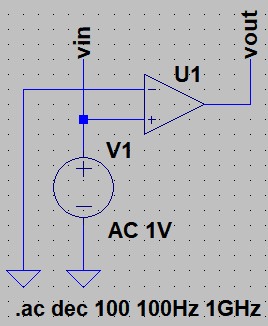
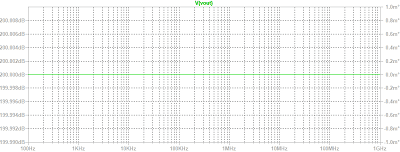
図68を見ると、100Hz~1GHzの全周波数帯域にわたって、利得が200dB(1010倍)になっている事が分かります。
opamp_idealは、デフォルトでは利得が1010倍の電圧制御電圧源を使ってシミュレーションを行います。利得が1010倍であること以外は、2章に書いた理想オペアンプの条件を全て満たします。
参考:理想オペアンプのオープンループ電圧利得は無限大です。
参考までに、1kΩと3kΩの2本の抵抗を使った、利得が4倍(12.041dB)の非反転増幅回路のシミュレーションの例を紹介します。
図69がシミュレーション回路で、図70がシミュレーション結果です。
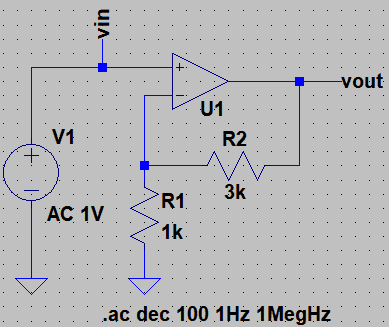
図70のシミュレーション結果から、図69の回路の利得が、理論通り、周波数にかかわらず12.041dBになる事が分かります。
図69の回路図を、図51の電圧制御電圧源を使ったシミュレーション回路と比較すると、図69の方が直感的に把握しやすい事が分かります。しかし、図69の回路の場合も、図51の回路の場合も、内部的には全く同じ回路のシミュレーションをする事になりますので、シミュレーション結果は完全に一致します。
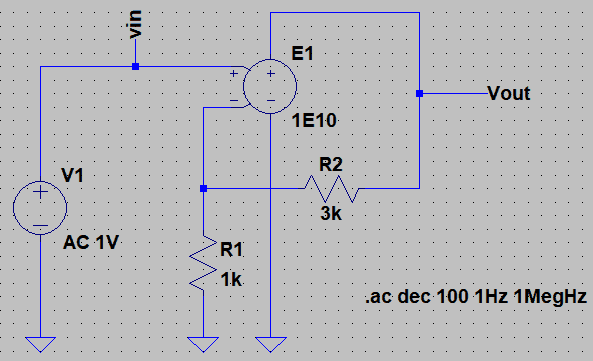
デフォルトでは、opamp_idealは、1010倍(200dB)のオープンループ電圧利得を持ちます。たいていのシミュレーションでは、デフォルトのオープンループ電圧利得で問題ないはずですが、オープンループ電圧利得を変更する事もできます。
オープンループ電圧利得を変更するには、回路図上に配置したopamp_idealにマウスカーソルを合わせ、図71の様にマウスカーソルが手の形に変わった状態で右クリックしてComponent Attribute Editorダイアログボックスを開きます。
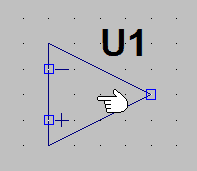
SpiceLineという行のValueの初期値はAol=1e10となっていますが、例えばAol=1e6に入力し直してOKボタンをクリックすると、オープンループ電圧利得が106倍に変わります。(図72参照)
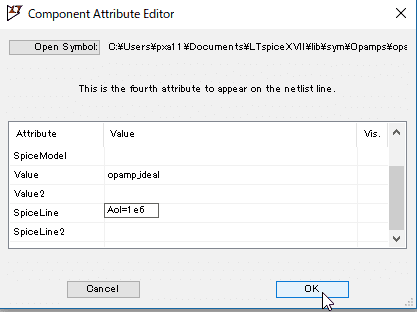
このままでは、opamp_idealの回路図上の表示が図71と変わらず、オープンループ電圧利得が変わった事が分かりにくいのですが、Component Attribute EditorダイアログボックスのSpiceLineの行のVis.の列をダブルクリックしてチェックを入れ(図73参照)、OKボタンをクリックすると、図74の様に、回路図上にオープンループ利得が表示される様になります。
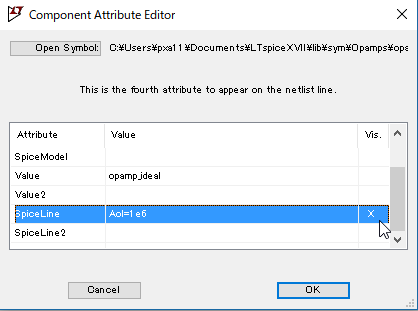
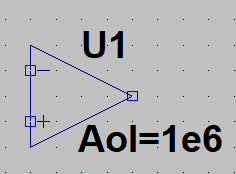
この章では、opamp_idealを使って理想オペアンプのシミュレーションを行いました。
内容を簡単にまとめますと、次の様になります。
インストール作業が必要な点が問題なければ、opamp_idealをつかうシミュレーション方法は、回路図が直感的に読める点と、シミュレーション精度が高い点で、最もお勧めな方法だといえます。
この記事では、LTspiceで理想オペアンプを使った回路をシミュレーションする方法について説明しました。
3章ではopampを使う方法を説明し、4章では電圧制御電圧源を使う方法を説明し、5章ではopamp_idealを使う方法を説明しました。これら3つのシミュレーション方法には一長一短ありますが、事前にインストール作業が必要な点が問題にならないなら、opamp_idealを使う方法が、直感的でかつシミュレーション精度がいいのでお勧めです。
そもそも、opamp_idealを作ろうと思ったきっかけは、当サイトにおいて、オペアンプ回路の原理的な説明をする際に便利だと思ったからです。これからは、当サイト内で、opamp_idealを活用しようと思っています。
皆さんがオペアンプに関する実験や検討を行う際に、この記事がお役に立てば幸いです。
